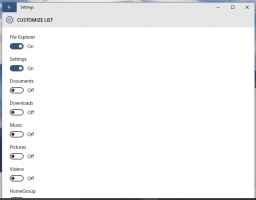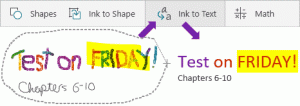Atsisiųskite įrenginio programinę įrangą per matuojamą ryšį sistemoje „Windows 10“.
„Windows 10“ gali automatiškai atsisiųsti papildomą programinę įrangą prijungtiems įrenginiams. Šią programinę įrangą sukūrė įrenginio pardavėjas ir ji gali suteikti papildomos vertės jūsų išmaniajam telefonui, spausdintuvams, skaitytuvams, interneto kameroms ir pan. Tai gali būti papildomos tvarkyklės, įrankiai ar naudingos paslaugos. Pagal numatytuosius nustatymus „Windows 10“ neatsisiunčia tokios programinės įrangos, kai tinklo ryšys nustatytas kaip matuojamas. Galite nepaisyti šio elgesio naudodami tris šiame straipsnyje apžvelgtus metodus.
Skelbimas
Kai ryšys nustatytas kaip matuojamas, daugumos naujinimų negalima atsisiųsti ir įdiegti. „Windows 10“ sumažins per ją siunčiamų ir gaunamų duomenų kiekį. Operacinė sistema išjungia nereikalingus perkėlimus, kai yra išmatuotas ryšys, ir bando taupyti pralaidumą. Tai taip pat turi įtakos programinei įrangai, kuri kitu atveju būtų atsisiųsta į jūsų įrenginius.
Jei jūsų išmatuotam ryšiui liko tam tikras duomenų limitas dienai, kad būtų galima papildomai atsisiųsti duomenis, galbūt norėsite jį naudoti norėdami įdiegti įrenginio programinę įrangą.
Norėdami atsisiųsti įrenginio programinę įrangą naudodami matuojamą ryšį sistemoje Windows 10, atlikite šiuos veiksmus.
- Atidaryk Nustatymų programa.
- Eikite į Įrenginiai -> Bluetooth ir kiti įrenginiai.
- Dešinėje įjunkite parinktį Parsisiųsti per matuojamas jungtis.

- Dabar galite uždaryti nustatymų programą.
Arba galite atlikti šiuos veiksmus.
Atsisiųskite įrenginio programinę įrangą naudodami matuojamą ryšį
- Atidaryk Nustatymų programa.
- Eikite į Įrenginiai -> Spausdintuvai ir skaitytuvai.
- Dešinėje slinkite žemyn įdiegtų spausdintuvų sąrašu.
- Po sąrašu žr. parinktį Parsisiųsti per matuojamas jungtis. Įjunkite ir baigsite.
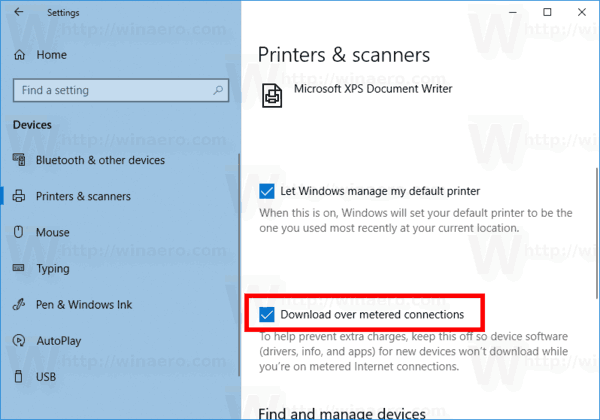
Galiausiai tą pačią parinktį galima įjungti pakeitus registrą. Tai gali būti naudinga, jei diegiate „Windows 10“ keliuose kompiuteriuose ir reikia sukurti iš anksto sukonfigūruotą diegimą. Arba gali reikėti nuotoliniu būdu įdiegti parinkties reikšmę. Pažiūrėkime, kaip tai galima padaryti.
Įgalinkite įrenginio programinės įrangos atsisiuntimą per išmatuotą ryšį naudodami registro pakeitimą
- Atidaryk Registro rengyklės programa.
- Eikite į šį registro raktą.
HKEY_LOCAL_MACHINE\SOFTWARE\Microsoft\Windows\CurrentVersion\DeviceSetup
Sužinokite, kaip pereiti prie registro rakto vienu paspaudimu.
- Dešinėje pakeiskite arba sukurkite naują 32 bitų DWORD reikšmę CostedNetworkPolicy.
Pastaba: net jei esate veikia 64 bitų Windows vis tiek turite sukurti 32 bitų DWORD reikšmę.
Nustatykite jo vertės duomenis į 1, kad galėtumėte atsisiųsti įrenginio programinę įrangą naudojant matuojamą ryšį.
- Iš naujo paleiskite „Windows 10“..
Jei reikia, galite atsisiųsti šiuos paruoštus naudoti registro failus.
Atsisiųsti registro failus
Viskas.
Susiję straipsniai:
- Įgalinkite naujinimus per matuojamą ryšį sistemoje „Windows 10“.
- Išjunkite VPN per matuojamą ryšį sistemoje „Windows 10“.
- Atsisiųskite neprisijungus pasiekiamus žemėlapius naudodami matuojamus ryšius sistemoje „Windows 10“.
- Nustatykite eterneto ryšį, kaip matuojamas „Windows 10 Creators Update“.